Разширенията или добавките са прости инструменти, които персонализират работата ви с браузъра и ви предлагат повече контрол. Ето как да ги добавяте, изключвате и премахвате в Microsoft Edge .
Намиране и добавяне на разширение в Microsoft Edge
-
В Microsoft Edge изберете Разширения, които се намират вдясно от адресната лента на браузъра.
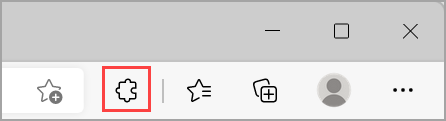
Забележка: Ако не виждате Разширения вдясно от адресната лента на браузъра, изберете Настройки и още > Разширения.
-
Изберете Получаване на разширения за Microsoft Edge.
-
Намерете разширението, което искате да добавите, и изберете Изтегляне.
-
В подканата за показване на разрешенията, изисквани от разширението, внимателно прегледайте разрешенията и след това изберете Добавяне на разширение , ако искате да продължите.
-
Ще видите финална подкана, която ще потвърди, че разширението е добавено.
Добавяне на разширение към Microsoft Edge от уеб магазина на Chrome
Разширенията, предназначени за Google Chrome, също могат да се използват в Microsoft Edge.
-
В Microsoft Edge отидете в уеб магазина на Chrome.
-
Изберете Разрешаване на разширения от други магазини в банера в горната част на страницата, след което изберете Позволи , за да потвърдите.
-
Изберете разширението, което искате да добавите, и изберете Добавяне към Chrome.
-
В подканата за показване на разрешенията, изисквани от разширението, внимателно прегледайте разрешенията и след това изберете Добавяне на разширение , ако искате да продължите.
-
Ще видите финална подкана, която ще потвърди, че разширението е добавено.
Изключване на разширение в Microsoft Edge
-
В Microsoft Edge изберете Разширения , които се намират вдясно от адресната лента на браузъра, след което изберете Управление на разширения.
-
Изберете превключвателя до разширението, което искате да изключите.
Премахване на разширение от Microsoft Edge
За да премахнете някое разширение, изберете един от следните методи:
-
В Microsoft Edge изберете и задръжте (или щракнете с десен бутон върху) иконата на разширението, което искате да премахнете (вдясно от адресната лента на браузъра). Изберете Премахване от Microsoft Edge > Премахване.
-
Вдясно от адресната лента на браузъра изберете Разширения и изберете Още действия до разширението, което искате да премахнете. След това изберете Премахване от Microsoft Edge > Премахване.
Съобщаване за злоупотреба
Ако откриете нещо на уеб сайта на добавки за Microsoft Edge, което нарушава добавки за Microsoft Edge правила, съдържа злонамерен софтуер, нарушава авторски права или е обидно или обидно, уведомете ни.
-
Влезте в уеб сайта за добавки на Microsoft Edge.
-
Изберете разширението, за което искате да съобщите.
-
Вдясно от прозореца, който се отваря, изберете Съобщаване за злоупотреба.
-
Попълнете формуляра и изберете Подай.
Оставете оценка или обратна връзка
За да оставите оценка или обратна връзка, отворете разширение в уеб сайта за добавки на Microsoft Edgeи изберете Добавяне на отзив.










